چه تلاش برای یادگیری یک زبان جدید و چه در سفر، دانستن زبان محلی میتواند به زمان و تلاش نیاز داشته باشد. خوشبختانه اپلیکیشن Google Translate می تواند به شما در درک 133 زبان در سراسر جهان کمک کند. این مقاله به شما نشان می دهد که چگونه از برنامه مترجم گوگل در آیفون خود استفاده کنید. چه بخواهید متنی را ترجمه کنید، دوربین خود را به سمت تابلوی خیابان بگیرید یا واژگان یک زبان خارجی را بیاموزید، استفاده از برنامه گوگل ترنسلیت (Google Translate) در آیفون بسیار آسان است. بیایید در این مطلب از سلام دنیا یاد بگیریم که چگونه از ویژگی های گوگل ترنسلیت در آیفون به طور مفید استفاده کنیم و لینک دانلود گوگل ترنسلیت برای ایفون با ما همراه باشید.
نحوه استفاده از گوگل ترنسلیت در آیفون
1. استفاده از گوگل ترنسلیت در آیفون از طریق ترجمه و به اشتراک گذاری متن
برنامه گوگل ترنسلیت به شما امکان می دهد که زبان خود را به یک زبان خارجی ترجمه کنید. اگر متن یا ایمیلی به زبان دیگری دریافت کرده باشید، این ویژگی می تواند مفید باشد. در اینجا مراحلی وجود دارد که باید در دستگاه iOS خود انجام دهید.
حتما بخوانید: دانلود بهترین برنامه ترجمه رایگان برای گوشی اندروید و آیفون
نکته : همیشه زبانی را که میدانید در شکاف زبان اول و زبانی را که نمیدانید در شکاف دوم در برنامه Google Translate نگه دارید.
- مرحله 1 : برنامه Google Translate را نصب و راه اندازی کنید و روی Detect language ضربه بزنید.
دانلود گوگل ترنسلیت برای ایفون
- مرحله 2 : روی نوار جستجو برای زبانی که می خواهید ترجمه کنید ضربه بزنید.
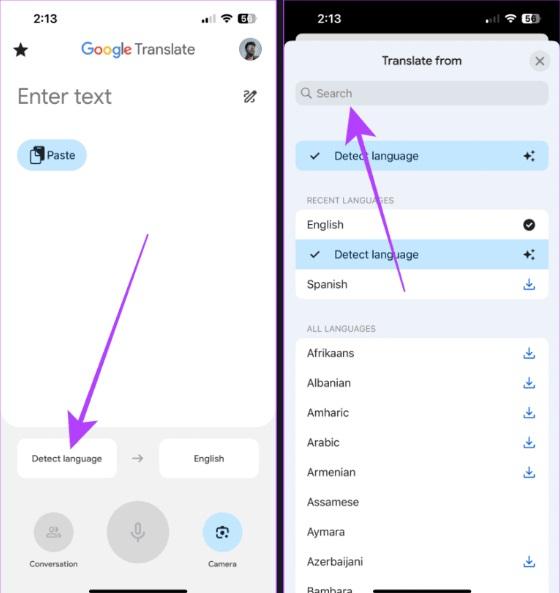
- مرحله 3 : برای انتخاب زبان روی آن ضربه بزنید.
- مرحله 4 : اکنون روی Enter text ضربه بزنید یا روی Paste ضربه بزنید تا متن از کلیپ بورد برای ترجمه جایگذاری شود.
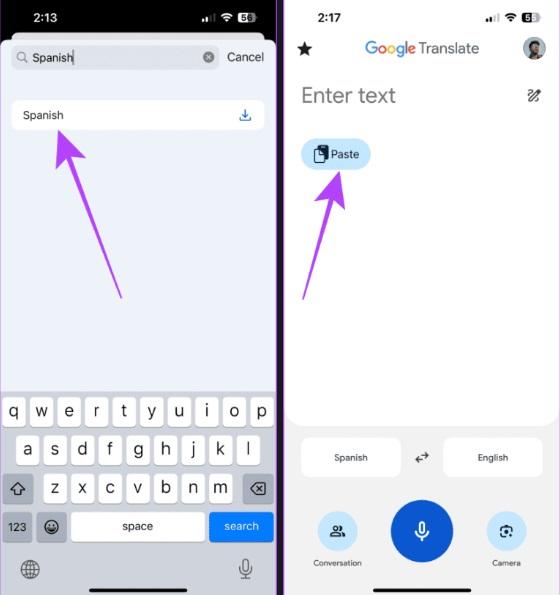
- مرحله 5 : برای نمایش گزینه های بیشتر، روی منوی (سه نقطه) ضربه بزنید. همچنین می توانید روی دکمه بلندگو ضربه بزنید تا متن ترجمه شده را با صدای بلند بیان کنید یا دکمه کپی را برای کپی کردن متن ترجمه شده بزنید.
- مرحله 6 : روی تمام صفحه ضربه بزنید.
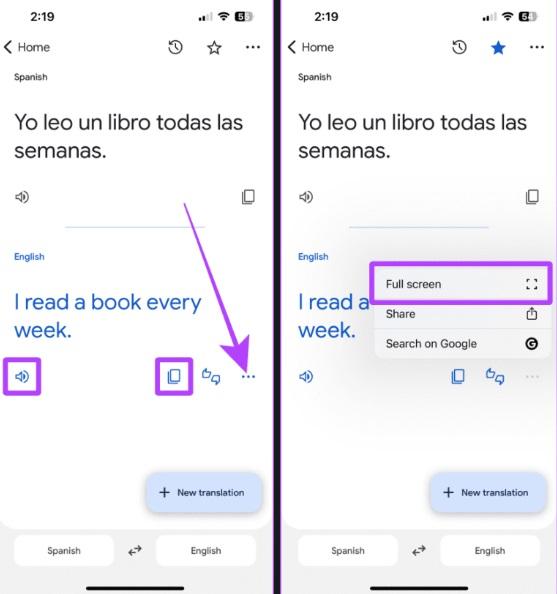
- مرحله 7 : اکنون، می توانید آن را برای خوانایی بهتر به شخص دیگر نشان دهید. پس از انجام، روی collapse ضربه بزنید.
- مرحله 8 : دوباره روی منو ضربه بزنید و روی Share ضربه بزنید تا متن ترجمه شده را با سایر برنامه ها به اشتراک بگذارید.
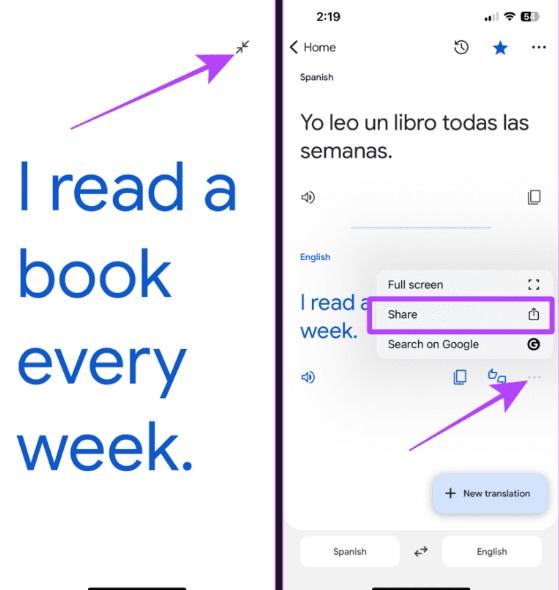
- مرحله 9 : برنامهها یا مکالمه را از برگه اشتراکگذاری برای اشتراکگذاری متن انتخاب کنید. و بس.
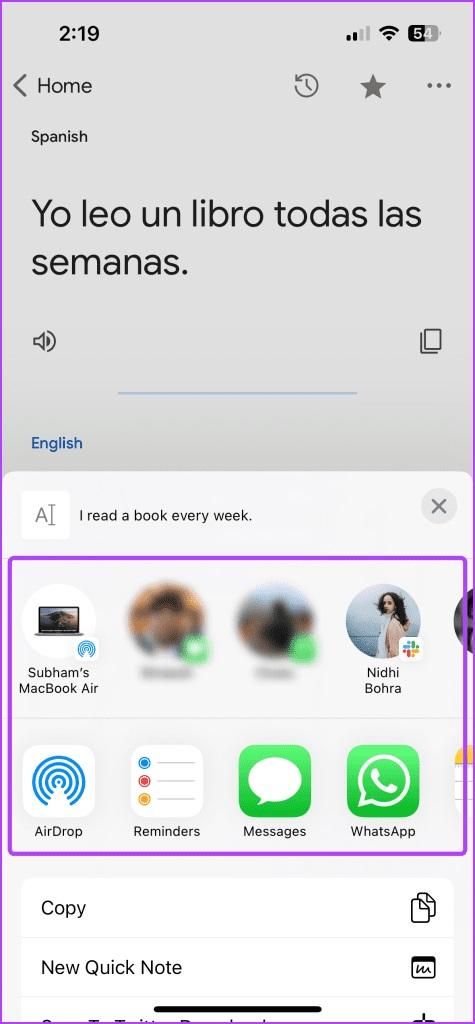
2. استفاده از گوگل ترنسلیت در آیفون با استفاده از دوربین آیفون
برنامه گوگل ترنسلیت به شما امکان می دهد با استفاده از دوربین آیفون خود، متون را نشانه گذاری و ترجمه کنید. می توانید از این ویژگی برای ترجمه تابلوهای تابلوهای جاده یا منوی رستوران استفاده کنید. در اینجا مراحل ساده ای وجود دارد که باید دنبال کنید.
- مرحله 1 : برنامه Google Translate را اجرا کنید و روی شکاف زبان اول ضربه بزنید.
حتما بخوانید: ویژگی Live text در آیفون چیست و روش استفاده از لایو تکست
نکته : اگر نمی توانید زبان را شناسایی کنید، زبان را در اولین شکاف روی تشخیص زبان (حالت خودکار) تنظیم کنید. اگر زبان را می دانید، آن را جستجو کنید و برای دقت بالاتر آن را به عنوان پیش فرض تنظیم کنید.
- مرحله 2 : برای انتخاب Detect Language ضربه بزنید.
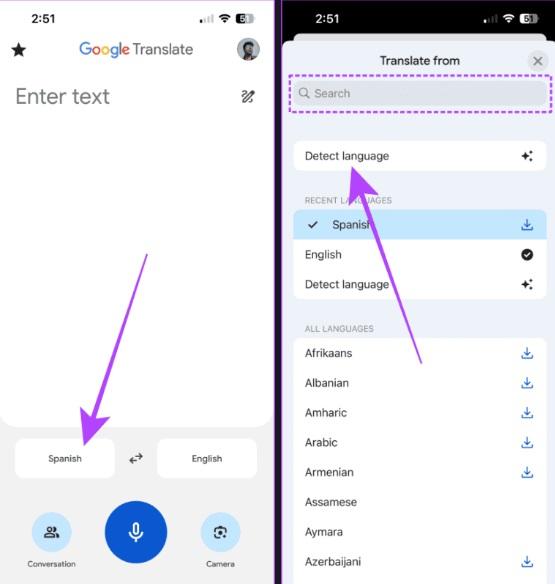
- مرحله 3 : مطمئن شوید که زبانی که می خواهید متن را ترجمه کنید در شکاف ثانویه تنظیم شده باشد. و سپس، روی نماد دوربین ضربه بزنید.
توجه : وقتی زبان اصلی را روی «تشخیص زبان» تنظیم کنید، ویژگیهای حالت مکالمه و حالت رونویسی در دسترس نیستند.
- مرحله 4 : دوربین را به سمت متن بگیرید. سعی کنید دوربین را به طور پیوسته نگه دارید و برای گرفتن تصویر روی دکمه شاتر ضربه بزنید.
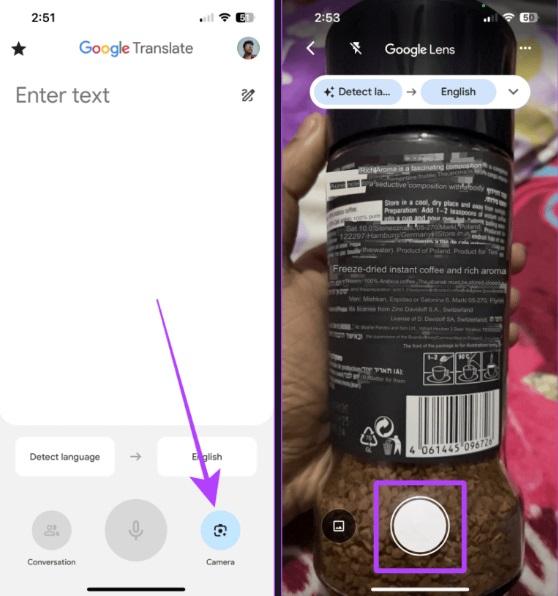
- مرحله 5 : برای جابجایی بین متن اصلی و ترجمه شده، کلید نمایش متن اصلی را فعال کنید.
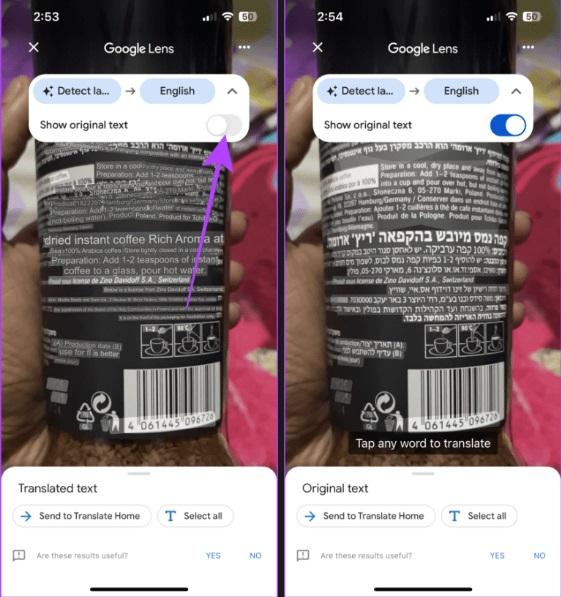
3. استفاده از گوگل ترنسلیت در آیفون از طریق ترجمه متن در تصویر
اگر برخی از تصاویر را به زبان های دیگر در ایفون خود دریافت کرده یا دانلود کرده اید، از برنامه گوگل ترنسلیت برای ترجمه متن به تصویر استفاده کنید. اجازه دهید به شما نشان دهم چگونه.
- مرحله 1 : برنامه Google Translate را باز کنید و روی نماد دوربین ضربه بزنید.
نکته : اگر نمی توانید زبان را در اولین شکاف روی تشخیص زبان (حالت خودکار) تنظیم کنید. اگر زبان را می دانید، آن را جستجو کنید و برای دقت بالاتر آن را به عنوان پیش فرض تنظیم کنید.
حتما بخوانید: آموزش رفع مشکل ناپدید شدن و کار نکردن سافاری (Safari) در آیفون
- مرحله 2 : روی نماد گالری نزدیک گوشه سمت چپ پایین صفحه ضربه بزنید.
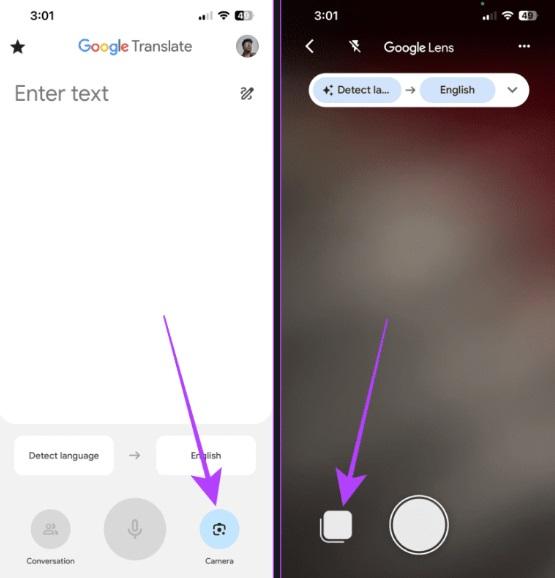
- مرحله 3 : روی Allow Full Access ضربه بزنید.
توجه : فقط در صورتی که برای اولین بار از این ویژگی استفاده کنید، این پاپ آپ را دریافت خواهید کرد.
- مرحله 4 : روی تصویری که می خواهید ترجمه شود ضربه بزنید.
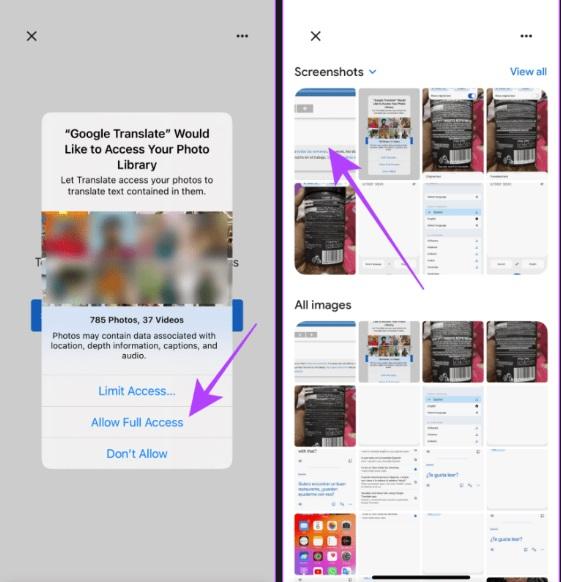
- مرحله 5 : متن ترجمه شده روی صفحه ظاهر می شود. روی دکمه نمایش متن اصلی ضربه بزنید تا بین متن اصلی و متن ترجمه شده جابجا شوید.
- مرحله 6 : برای ترجمه بیشتر روی «ارسال به صفحه اصلی» در پایین ضربه بزنید.
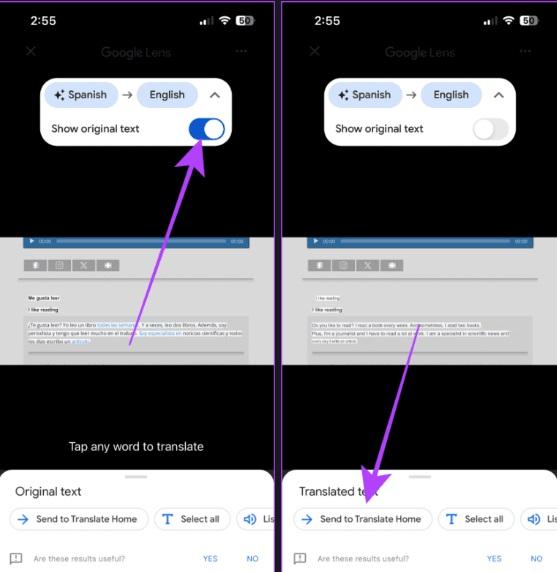
- مرحله 7 : اکنون روی منوی (سه نقطه) ضربه بزنید. همچنین می توانید برای گفتن متن ترجمه شده روی بلندگو ضربه بزنید یا برای کپی کردن متن در کلیپ بورد، نماد کپی را بزنید.
- مرحله 8 : بسته به نیاز خود، روی Full Screen یا Share ضربه بزنید.
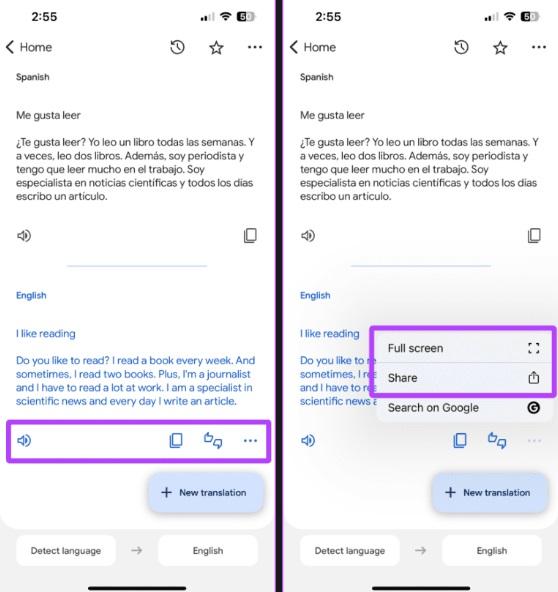
4. استفاده از گوگل ترنسلیت در آیفون با استفاده از حالت مکالمه برای صحبت کردن
برنامه گوگل ترنسلیت می تواند به شما کمک کند سد زبان را بشکنید و با فردی که زبان شما را نمی داند صحبت کنید. این برنامه کلمات گفتاری شما را به زبان آنها ترجمه می کند و بالعکس. در اینجا نحوه انجام آن آمده است.
- مرحله 1 : برنامه Google Translate را اجرا کنید و روی شکاف زبان اول ضربه بزنید.
- مرحله 2 : روی ان ضربه بزنید و زبانی را که می خواهید با آن صحبت کنید انتخاب کنید.
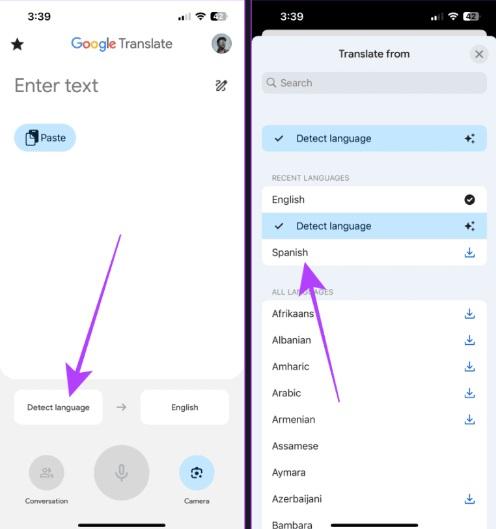
- مرحله 3 : روی زبان ها ضربه بزنید و تغییر دهید و مطمئن شوید که زبان مادری شما در اولین شکاف انتخاب شده است.
- مرحله 4 : اکنون روی مکالمه در پایین ضربه بزنید.
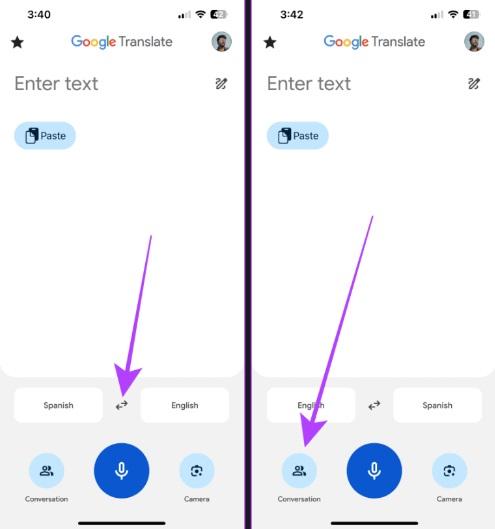
- مرحله 5 : قبل از صحبت کردن، روی دکمه دست تکان دادن ضربه بزنید و صفحه را به فرد بعدی نشان دهید تا متوجه شود چگونه از برنامه برای صحبت با آنها استفاده می کنید.
حتما بخوانید: آموزش ریست کردن تنظیمات صفحه نمایش هوم (Home Screen) آیفون
- مرحله 6 : برای بازگشت به صفحه گفتگو، روی x ضربه بزنید.
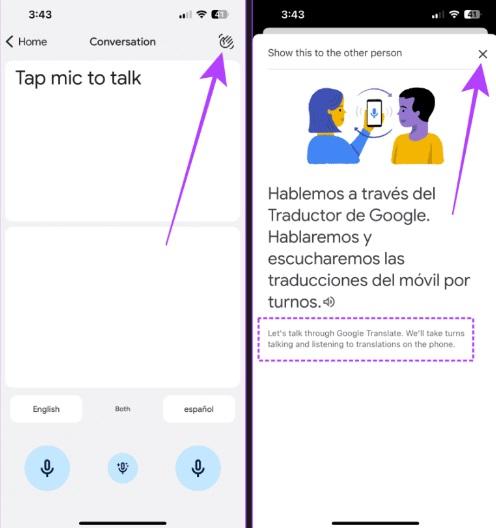
- مرحله 7 : روی میکروفون زیر زبان مادری خود ضربه بزنید و شروع به صحبت کنید. هنگامی که صحبت را متوقف کردید، به طور خودکار نسخه ترجمه شده پیام شما را با صدای بلند می گوید.
- مرحله 8 : روی دکمه زبان دیگر ضربه بزنید و آیفون خود را به شخص دیگر بدهید تا بتواند به زبان خود پاسخ دهد. حالا این روند را تکرار کنید تا کارتان تمام شود.
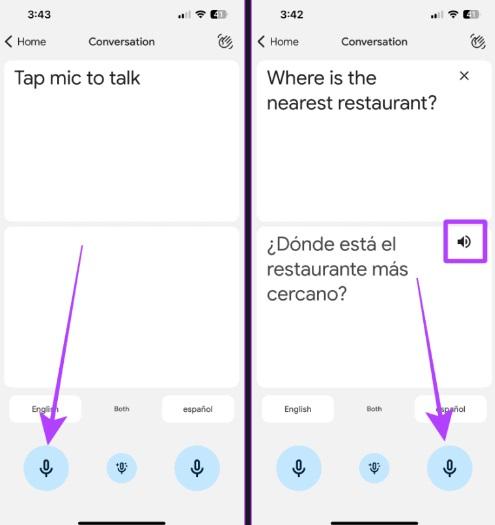
5. استفاده از گوگل ترنسلیت در آیفون با استفاده از رونویسی صدا یا گفتار بلادرنگ
اگر میخواهید اطلاعیه یا فردی را که به زبانی ناشناخته سخنرانی میکند، درک کنید، ویژگی رونویسی Google Translate میتواند نجاتدهنده زندگی باشد. بر خلاف حالت مکالمه، ویژگی رونویسی به صورت بلادرنگ روی صفحه گوش می دهد، ترجمه می کند و رونویسی می کند. بیایید نحوه استفاده از آن را بررسی کنیم.
- مرحله 1 : برنامه Google Translate را در آیفون خود اجرا کنید و روی دکمه بزرگ میکروفون آبی ضربه بزنید.
- مرحله 2 : برای شروع روی رونویسی ضربه بزنید.
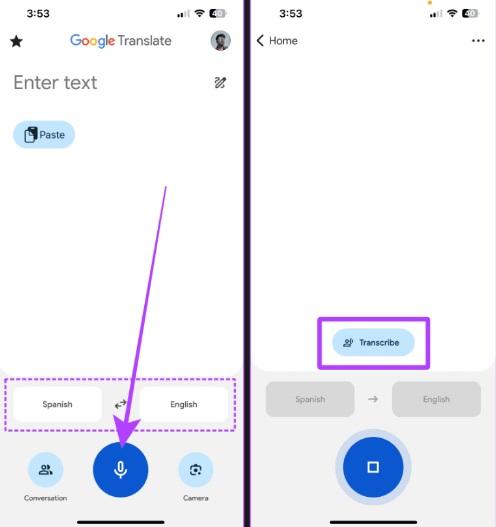
- مرحله 3 : اکنون، می توانید رونویسی ترجمه شده را در زمان واقعی در صفحه آیفون خود مشاهده کنید. پس از اتمام، روی دکمه برگشت ضربه بزنید.
- مرحله 4 : برای بازگشت روی Exit ضربه بزنید.
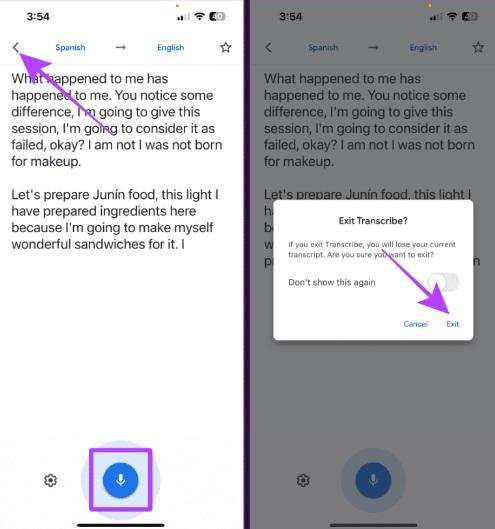
نکته : روی دکمه ترانویسی از ویجت Google Translate در ایفون خود ضربه بزنید تا به سرعت به آن دسترسی داشته باشید. ما مراحل اضافه کردن ویجت را در زیر در این مقاله به اشتراک گذاشتهایم.
6. استفاده از گوگل ترنسلیت در آیفون با استفاده از GOOGLE TRANSLATE OFFLINE
اگر همیشه به اینترنت دسترسی ندارید، از برنامه Google Translate در آیفون خود در حالت آفلاین استفاده کنید. در اینجا به این صورت است:
حتما بخوانید: روش فعال سازی نوتیفیکیشن ایمیل در آیفون و رفع مشکل تاخیر دریافت
- مرحله 1 : برنامه Google Translate را باز کنید و روی هر کدام از زبانها ضربه بزنید.
- مرحله 2 : به پایین بروید و روی نماد دانلود در کنار زبانی که میخواهید به صورت آفلاین ترجمه شود ضربه بزنید.
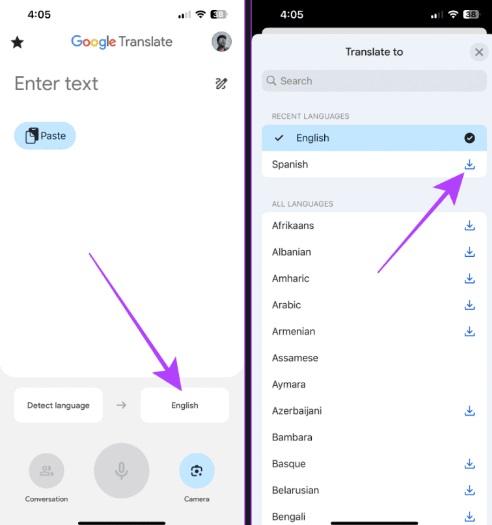
- مرحله 3 : روی Download ضربه بزنید.
- مرحله 4 : روی زبان دانلود شده ضربه بزنید تا آن را انتخاب کنید و نماد x را بزنید.
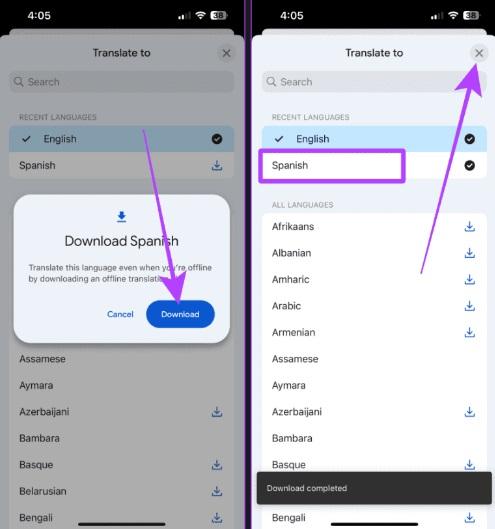
- مرحله 5 : اکنون، روی شکاف زبان اول ضربه بزنید.
- مرحله 6 : روی ان ضربه بزنید و انگلیسی (یا زبان مادری خود) را انتخاب کنید.
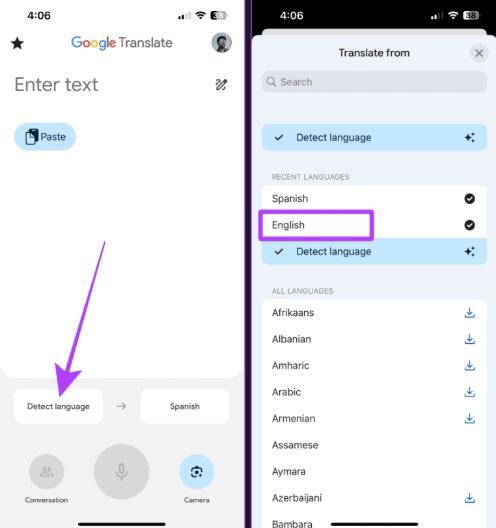
- مرحله 7 : اکنون، روی آن ضربه بزنید و ترجمه را شروع کنید.
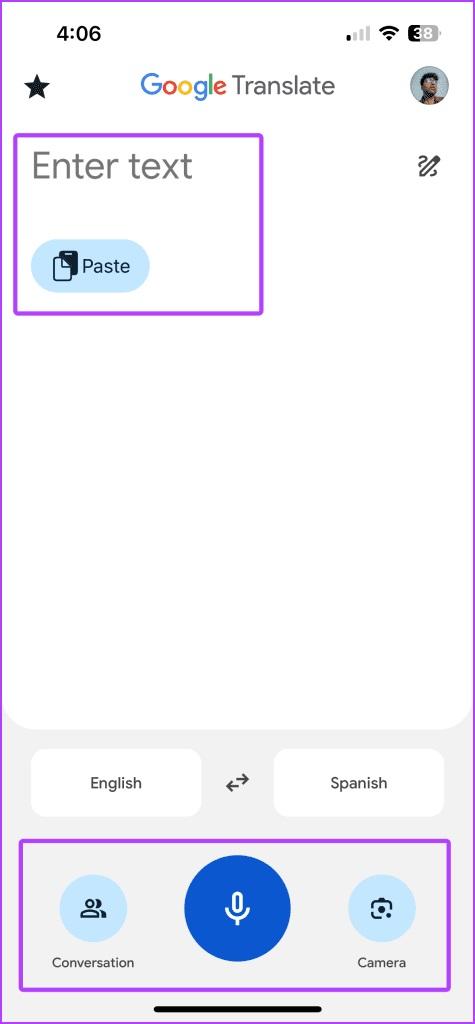
7. استفاده از گوگل ترنسلیت در آیفون به عنوان دیکشنری
اگر در حال تلاش برای یادگیری یک زبان خارجی هستید، Google Translate می تواند مفید باشد. می توانید از آن به عنوان یک فرهنگ لغت برای ساخت واژگان خود استفاده کنید. کلمه ای را که می خواهید معنی آن را بدانید وارد کنید. معنی و خیلی بیشتر را به شما خواهد گفت. بیایید به مراحل استفاده از آن به عنوان فرهنگ لغت نگاه کنیم.
- مرحله 1 : برنامه Google Translate را باز کنید و روی Enter text ضربه بزنید.
- مرحله 2 : کلمه را تایپ کنید یا برای چسباندن کلمه از کلیپ بورد، روی Paste کلیک کنید.
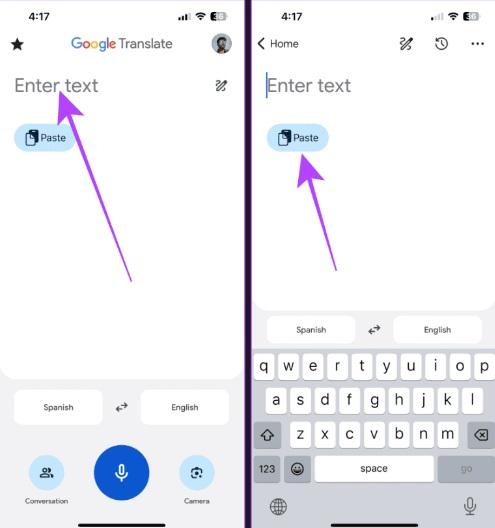
- مرحله 3 : برای مشاهده مثال به بالا بروید.
- مرحله 4 : برای مشاهده معنای کلمه، دوباره انگشت خود را به سمت بالا بکشید.
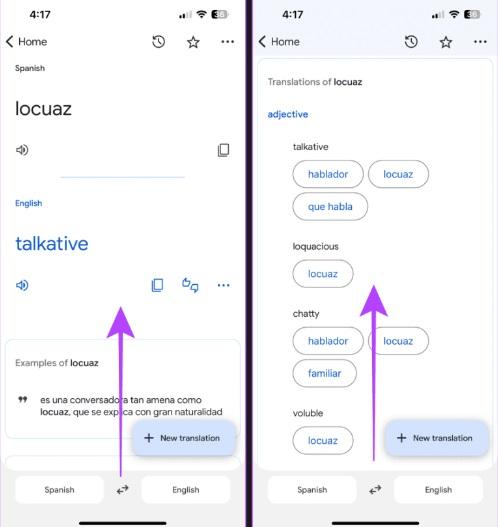
8. استفاده از گوگل ترنسلیت در آیفون با استفاده از ذخیره عبارات
هنگام استفاده از برنامه Google Translate در آیفون خود، می توانید عبارات یا جملاتی را ذخیره کنید تا در آینده سریع به آنها دسترسی داشته باشید. به زودی میتوانید روی آن عبارات ضربه بزنید و بدون اینکه منتظر بمانید، آنها را به دیگران نشان دهید. در اینجا نحوه ذخیره و استفاده از عبارات در برنامه Google Translate در آیفون خود آورده شده است.
- مرحله 1 : برنامه Google Translate را باز کنید و انگلیسی (یا زبانی که می دانید) را در شکاف زبان اول تنظیم کنید. و زبانی را که می خواهید به آن ترجمه کنید در شکاف دوم نگه دارید.
حتما بخوانید: آموزش کار با اپلیکیشن هواشناسی و نقشه آب و هوایی پنهان آیفون
- مرحله 2 : متن را با تایپ کردن یا زدن Paste در قسمت متن وارد کنید.
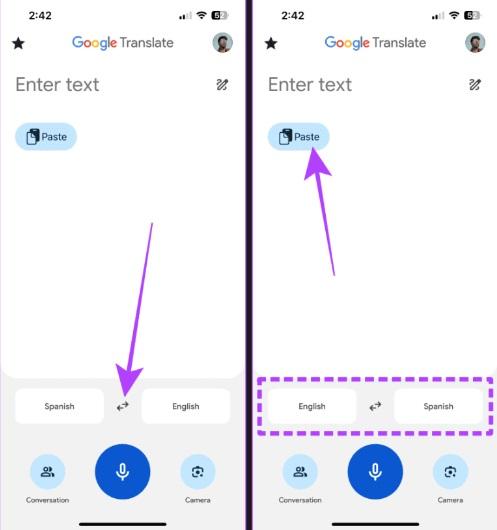
- مرحله 3 : برای ذخیره جمله یا عبارت، روی دکمه ستاره ضربه بزنید.
- مرحله 4 : برای بازگشت به صفحه اصلی، روی صفحه اصلی ضربه بزنید.
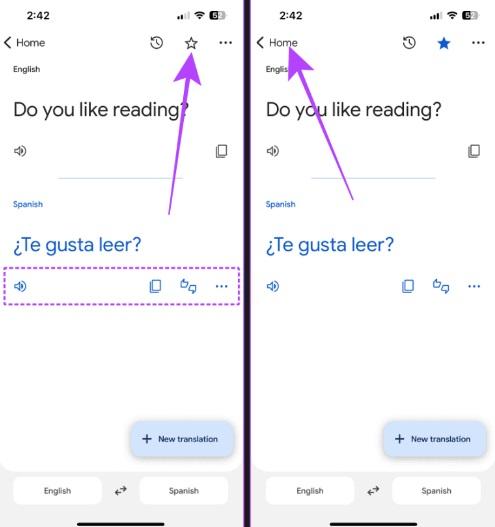
- مرحله 5 : روی نماد ستاره نزدیک گوشه سمت چپ صفحه ضربه بزنید.
- مرحله 6 : روی عبارت ذخیره شده ضربه بزنید تا عبارت ذخیره شده را به دیگران نشان دهید.
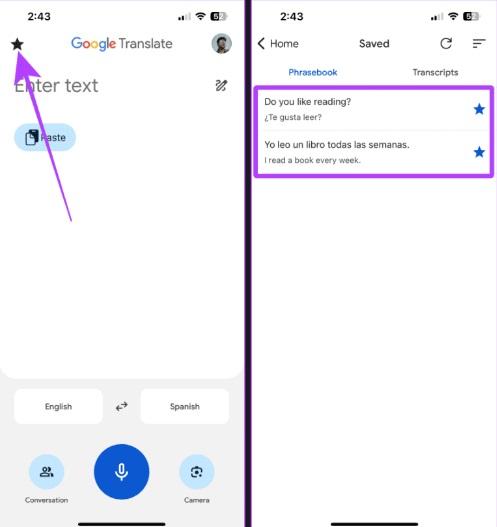
9. استفاده از گوگل ترنسلیت در آیفون از طریق اضافه کردن ویجت GOOGLE TRANSLATE به صفحه اصلی
میتوانید از تمام ویژگیهای Google Translate مستقیماً از صفحه اصلی آیفون خود استفاده کنید. برنامه Google Translate همچنین دارای ویجتی است که به شما امکان می دهد به سرعت به ویژگی های ترجمه دسترسی داشته باشید. در اینجا نحوه افزودن ویجت Google Translate به صفحه اصلی آیفون آورده شده است.
- مرحله 1 : روی هر جایی از صفحه آیفون خود ضربه بزنید و نگه دارید تا وارد حالت Jiggle شوید و روی دکمه + نزدیک گوشه سمت چپ بالای صفحه ضربه بزنید.
- مرحله 2 : Google Translate را جستجو کنید و از نتایج روی آن ضربه بزنید.
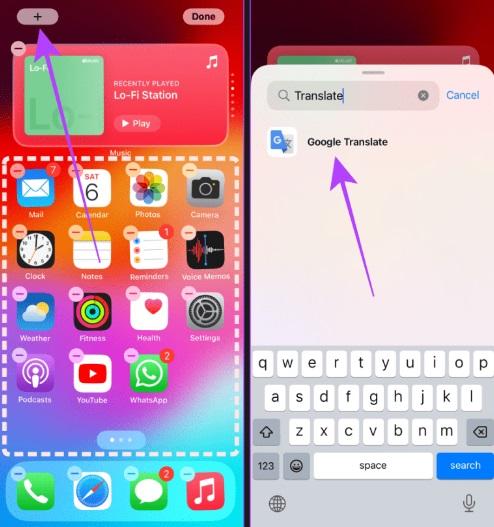
- مرحله 3 : روی Add Widget ضربه بزنید.
- مرحله 4 : روی Done ضربه بزنید تا ویجت در صفحه اصلی ذخیره شود. اکنون میتوانید به تمام ویژگیها از صفحه اصلی خود دسترسی داشته باشید.
توجه : اگر زبان اصلی را روی «Detect language» تنظیم کرده باشید، ویژگیهای مکالمه و رونویسی از ویجت محو میشوند.
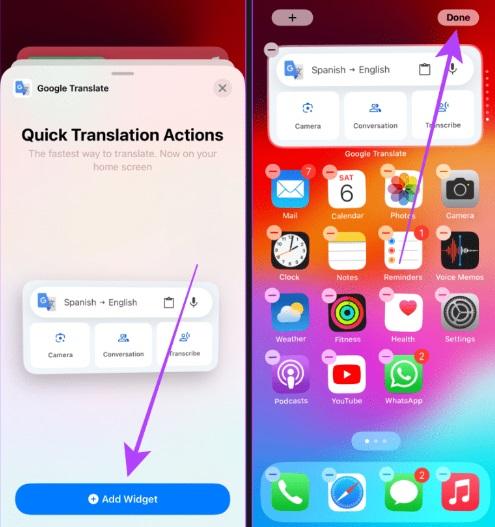
سخن آخر
فتح زبان های مختلف با برنامه Google Translate بسیار آسان است. با برنامه گوگل ترنسلیت مکالمه شما سرگرم کننده خواهد بود و هر منوی خارجی یک کتاب باز خواهد بود. پیش بروید و جهان را بدون نگرانی دوباره در مورد مانع زبانی کاوش کنید. در صورت مفید بودن مقاله، لطفاً آن را با دوستان خود به اشتراک بگذارید.
مطالب مرتبط:
روش فعال کردن قابلیت «صف ویدیوها» در یوتیوب اندروید و آیفون
بهترین نکات و ترفندهای کاربردی ایمیل اپل (Apple Mail) آیفون
رفع مشکل کار نکردن آی مسیج روی آیفون؛ فعال کردن iMessage

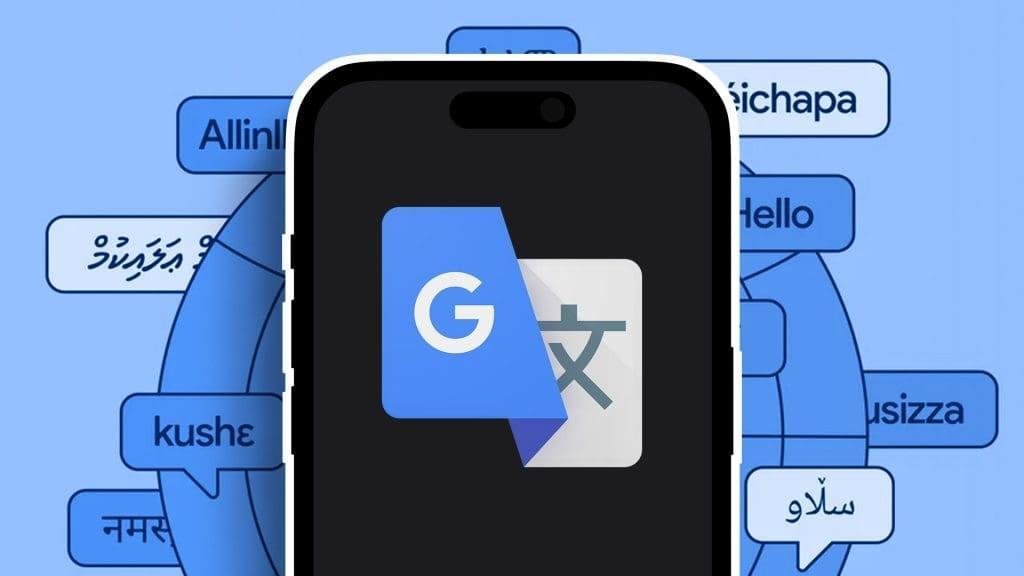
دیدگاه ها